Kaip gauti tiesioginę prieigą prie paskyros nustatymų, skirtų medijai ir pirkiniams „iPhone“.
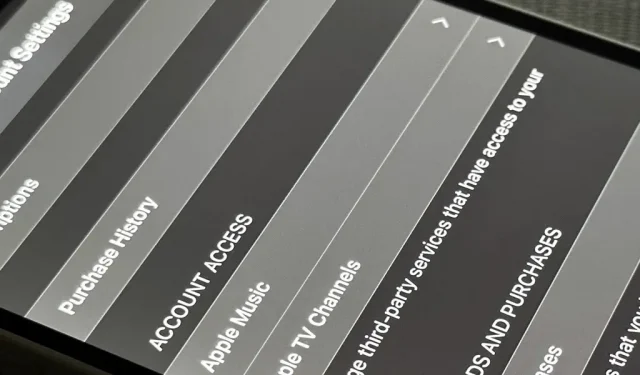
Yra daug būdų, kaip „iPhone“ atidaryti „Apple ID“ medijos paskyros nustatymus, tačiau visiems reikia atlikti du ar daugiau veiksmų. Tačiau yra paslėptas triukas, apie kurį „Apple“ niekam nepasakojo, ir tai nėra „Siri“.
Kai paliesite Apple ID nustatymų programoje, galite peržiūrėti kai kuriuos paskyros nustatymus su greitomis nuorodomis į prenumeratas ir numatytąjį mokėjimą, be kita ko. Bet tarkime, kad norite peržiūrėti paskyros informaciją, susietą su „Apple“ skaitmeninės medijos paslaugomis, įskaitant „App Store“, „Apple Music“, „iTunes Store“, „Apple News+“, tinklalaides, televizorių ir knygas. Turite eiti į Nustatymai -> Apple ID -> Medija ir pirkiniai -> Peržiūrėti paskyrą.
Taip pat galite peržiūrėti savo Apple ID paskyros skaitmeninės medijos nustatymus daugumoje anksčiau minėtų programų.
- „App Store“: spustelėkite savo profilio nuotrauką, tada – „Apple ID“.
- Knygos: spustelėkite savo profilio nuotrauką, tada Peržiūrėti paskyros nustatymus, tada peržiūrėti paskyros nustatymus.
- „iTunes Store“: slinkite žemyn, palieskite „Apple ID“, tada „View Apple ID“.
- Muzika: palieskite savo profilio nuotrauką, tada pasirinkite Paskyros nustatymai.
- Podcast’ai: palieskite savo profilio nuotrauką, tada savo Apple ID.
- TV: palieskite savo profilio nuotrauką, tada palieskite savo Apple ID.
Šie medijos paskyros nustatymai rodo tokius dalykus:
- Apple ID (spustelėję jį pateksite į appleid.apple.com ir galėsite jį redaguoti)
- šeimos mainai
- Mokėjimų valdymas
- Šalis/regionas
- Pridėkite pinigų į sąskaitą
- Pateikti
- Įvertinimai ir apžvalgos
- Asmeninės rekomendacijos
- Filmai bet kur
- Prenumeratos
- Pirkimo istorija
- Prieiga prie paskyros (norint valdyti trečiųjų šalių paslaugas, turinčias prieigą prie muzikos, TV ir kt.)
- Paslėpti pirkiniai
- Naujienlaiškiai ir specialūs pasiūlymai
- Ir dar
Norėdami greičiau pasiekti šį meniu, pagrindiniame ekrane galite sukurti nuorodą, kuri atidaroma tiesiai į jį. Atidarykite sparčiųjų klavišų programą, paleiskite naują spartųjį klavišą ir pridėkite šiuos veiksmus:
- URL ( lauke su „ itms-ui:// “)
- Atidaryti URL
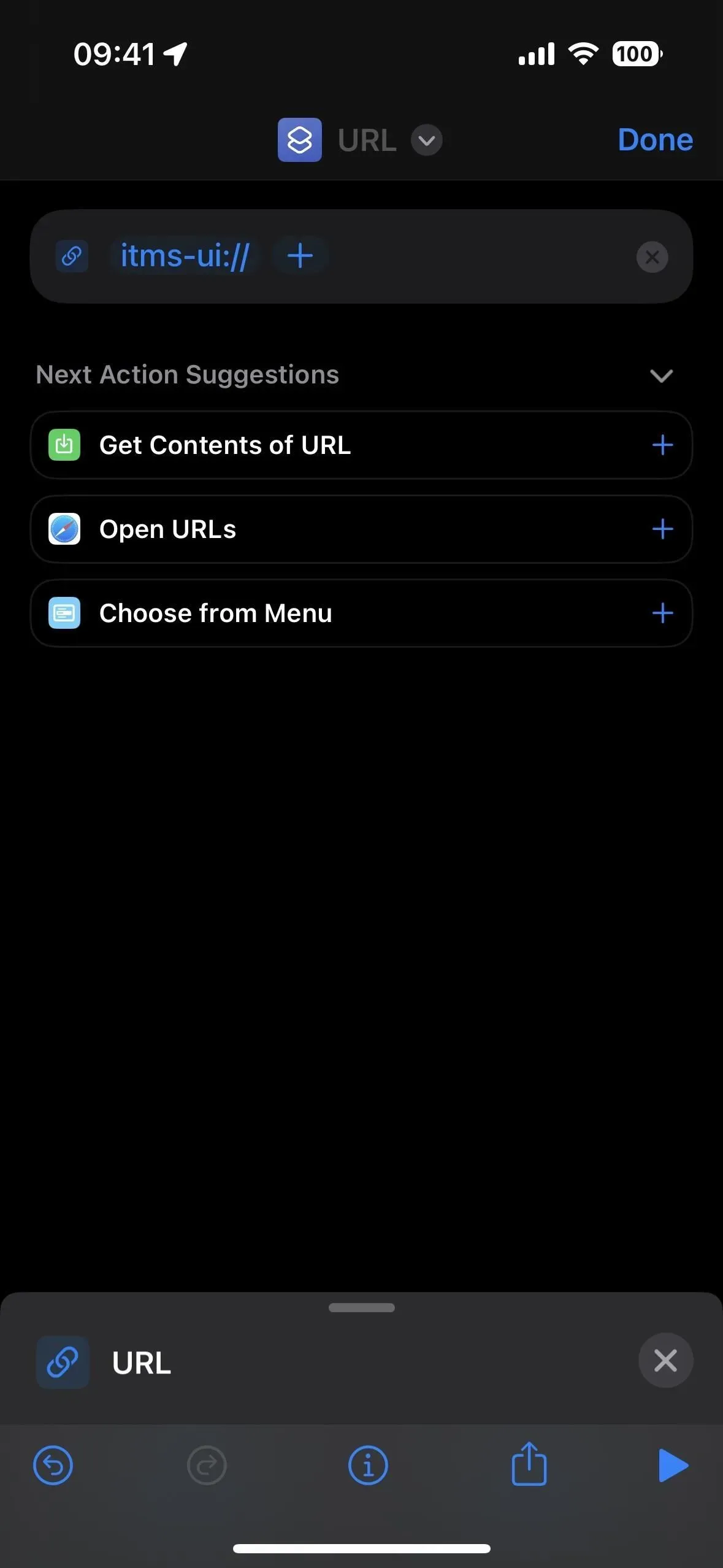
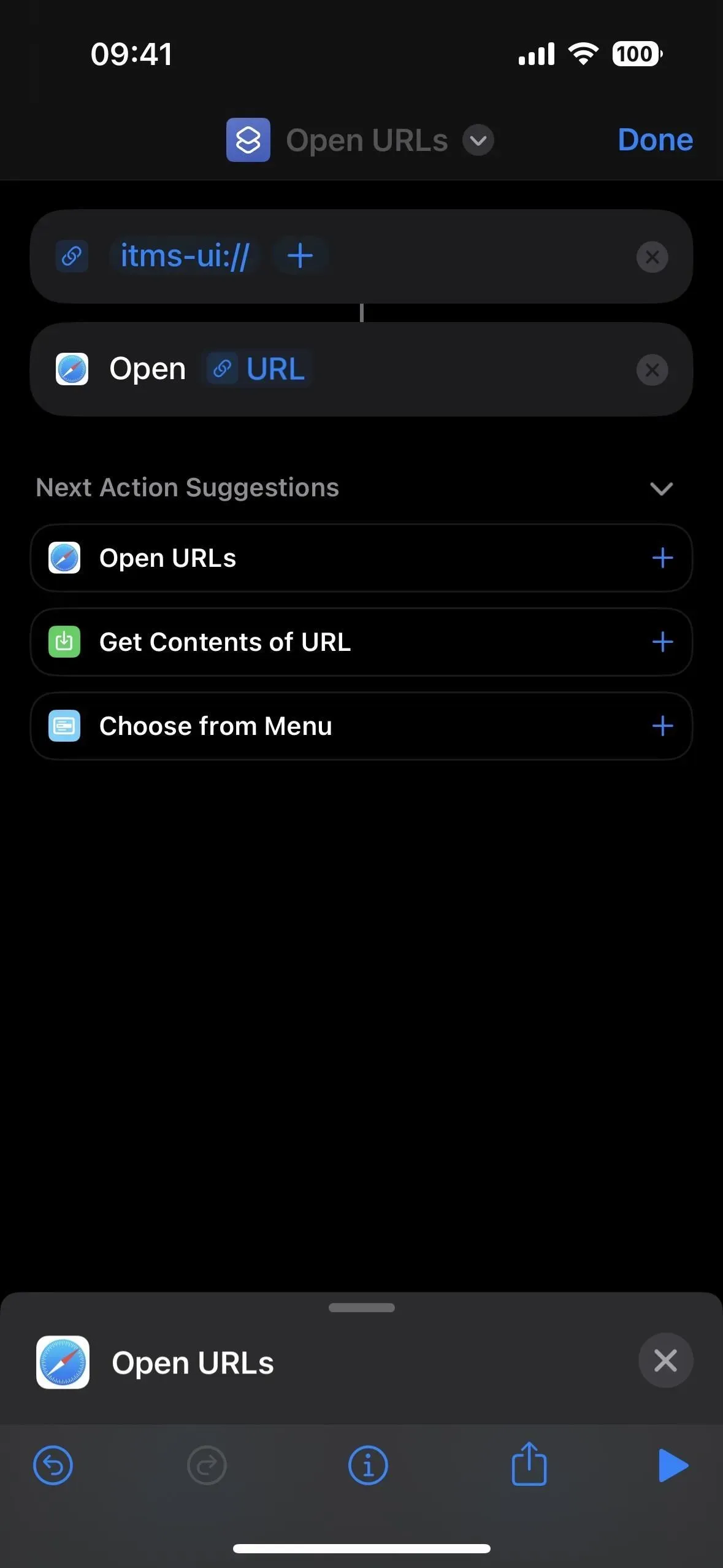
Tai viskas. Tada bakstelėkite pavadinimą viršuje. Jei norite, galite jį pervardyti ir pasirinkti piktogramą bei spalvą. Kitu atveju pasirinkite Pridėti prie pagrindinio ekrano. Čia taip pat galite pakeisti pavadinimą ir piktogramą, tačiau tai taikoma tik pagrindiniam ekranui, programų bibliotekai ir „Spotlight“ paieškai, o ne pačiai sparčiųjų klavišų programai. Spustelėkite „Pridėti“, kad išsaugotumėte žymę pagrindiniame ekrane.
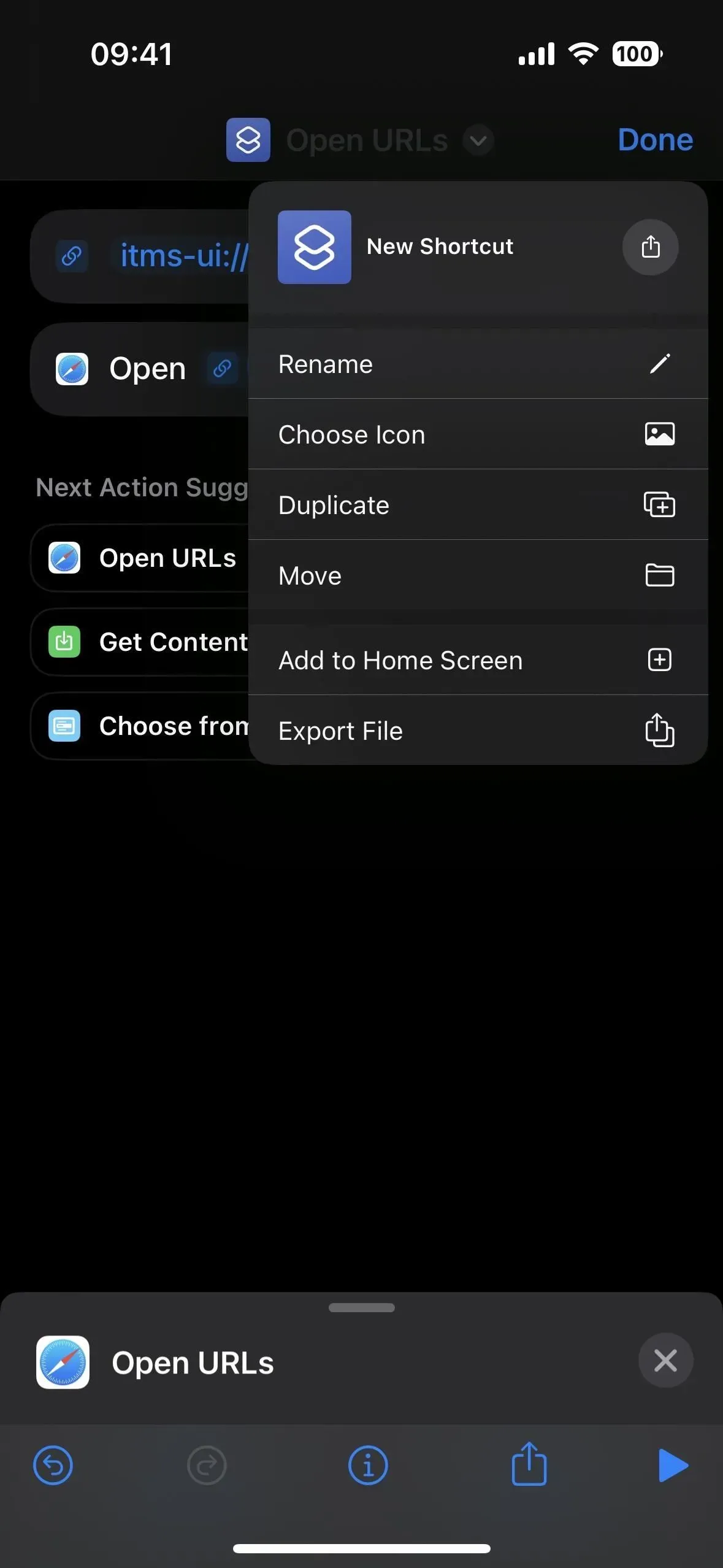
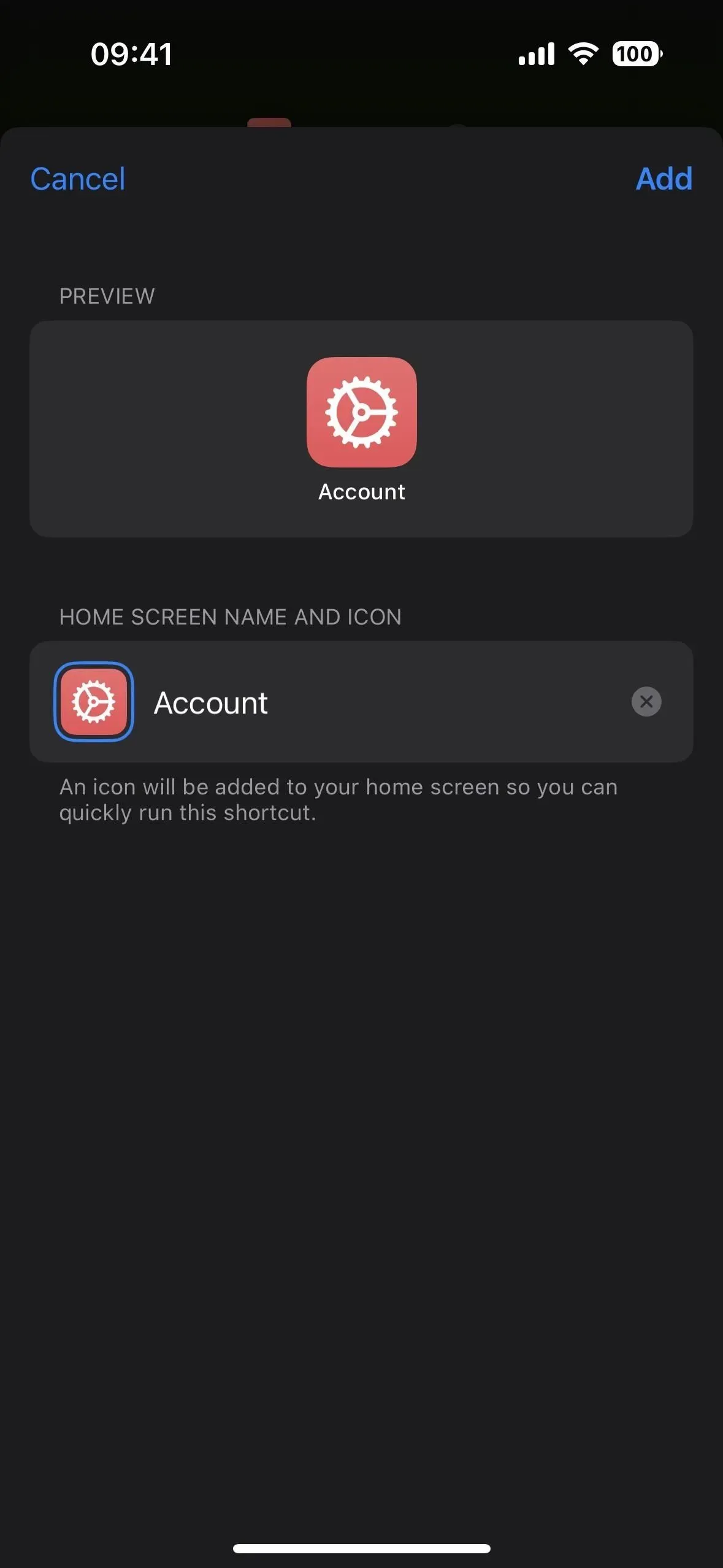
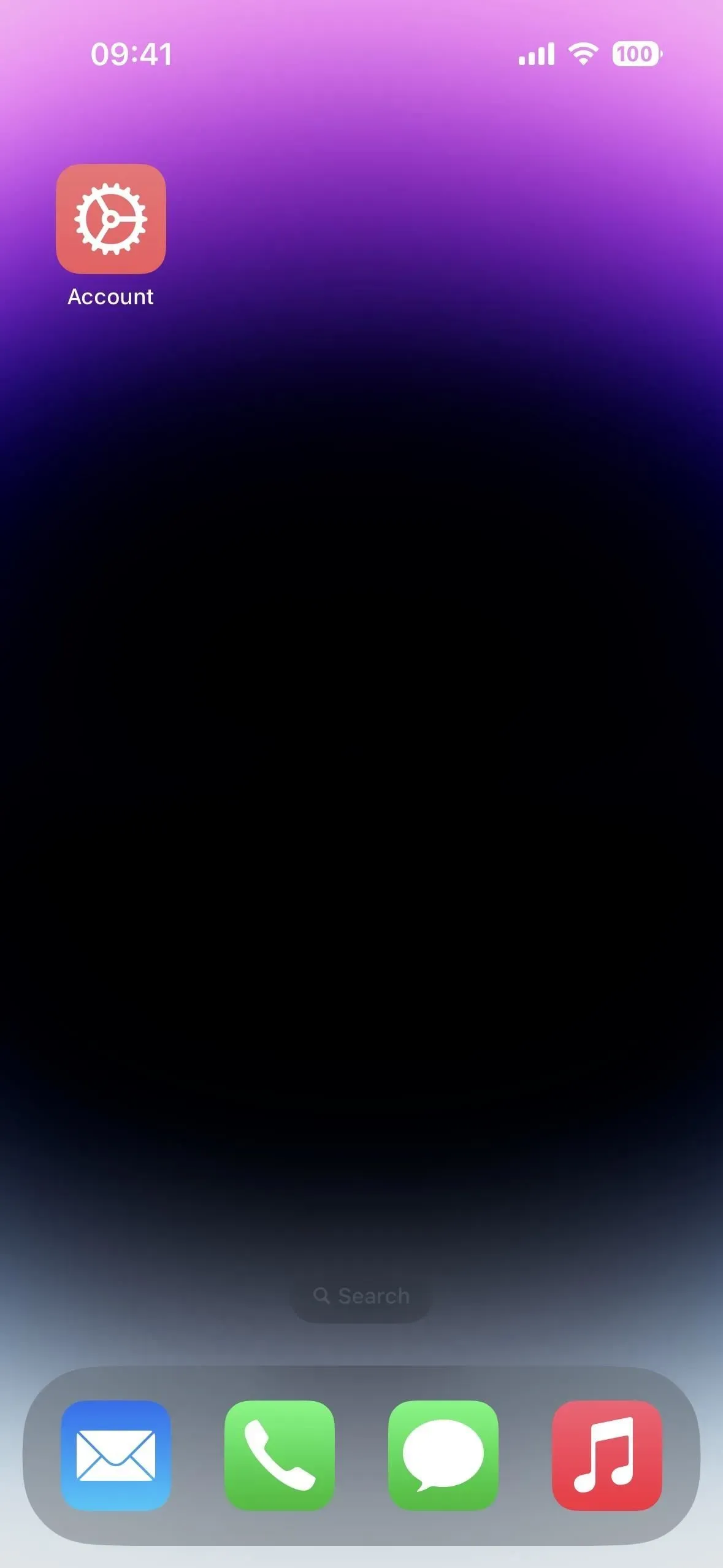
Bakstelėkite naują žymę ir URL schema atvers modalinį paskyros nustatymų lapą. Norėdami peržiūrėti nustatymus, turėsite autentifikuoti naudodami „Face ID“, „Touch ID“ arba prieigos kodą, arba gali tekti prisijungti naudojant „Apple ID“ ir slaptažodį.
Taip pat galite priskirti nuorodą „Back Tap“ arba paprašyti „Siri“ jį atidaryti, jei nenorite jo atidaryti iš pagrindinio ekrano, programų bibliotekos arba „Spotlight“ paieškos. Naudojant Back Tap arba Siri, modalinis lapas gali būti rodomas bet kurios programos viršuje. „Siri“ neatidarys šių paskyros nustatymų be nuorodos.
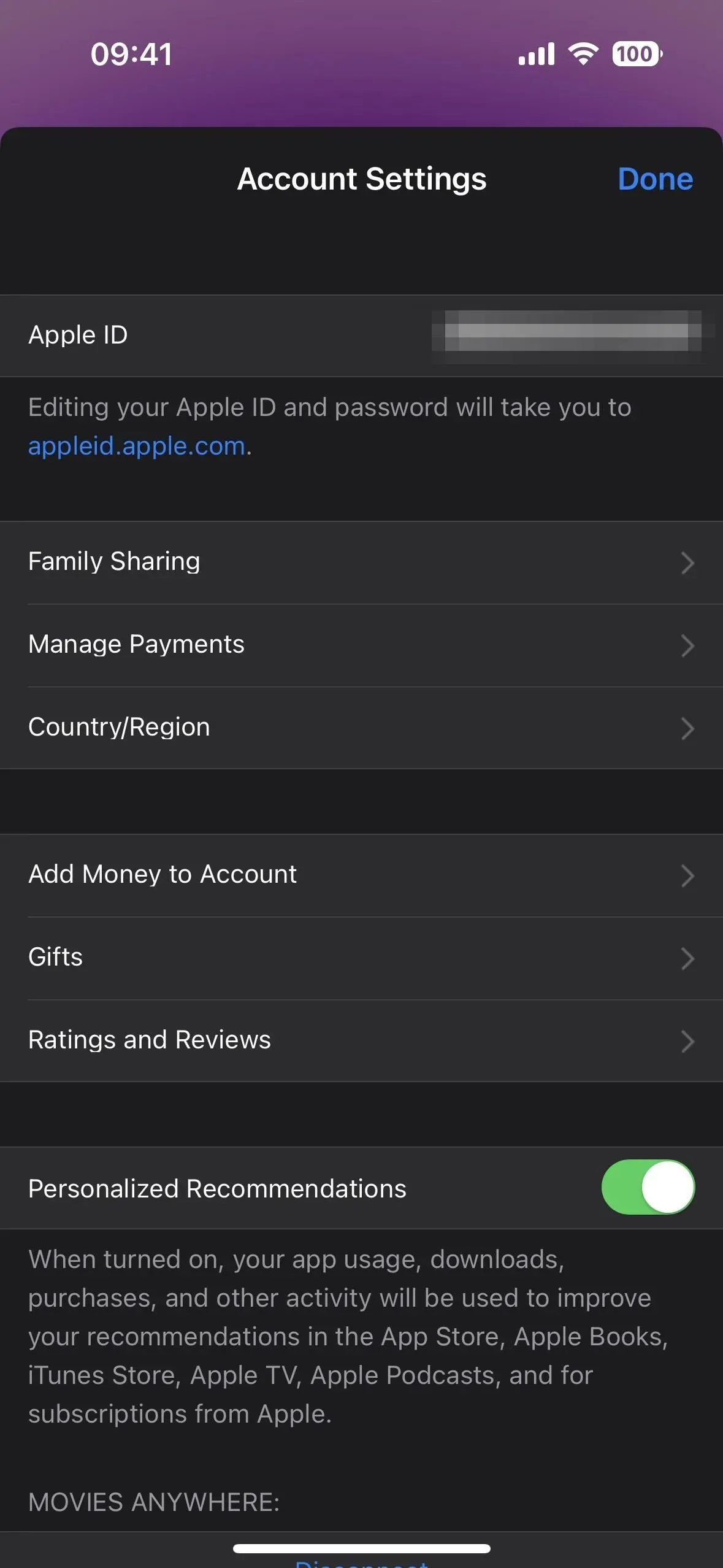
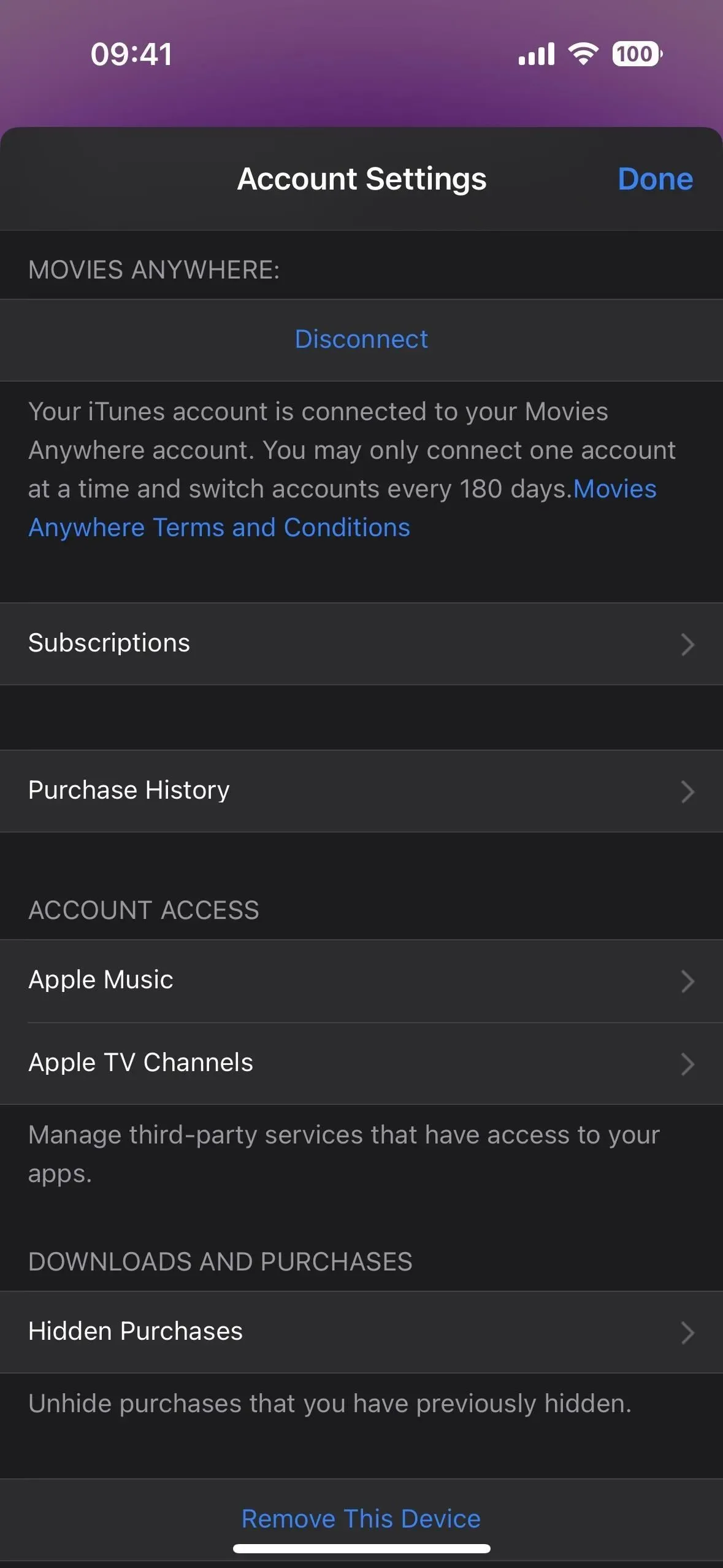



Parašykite komentarą